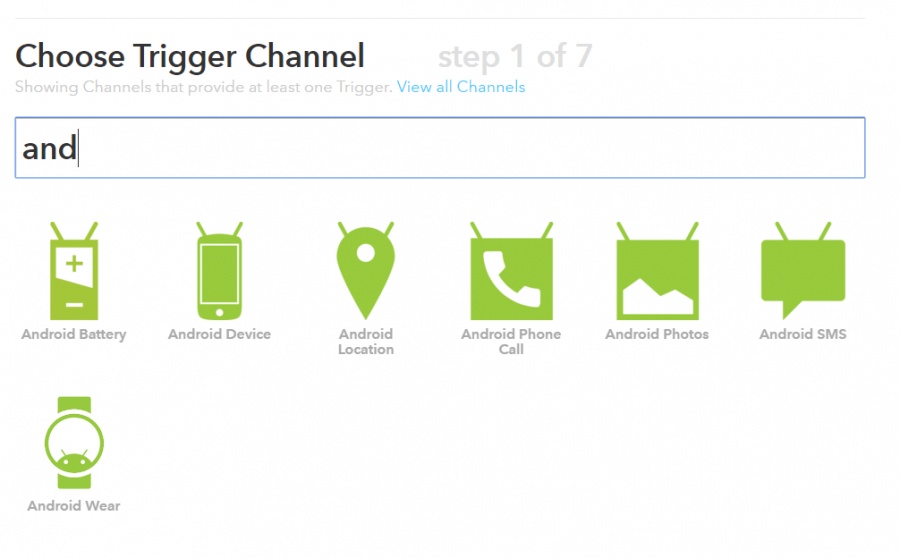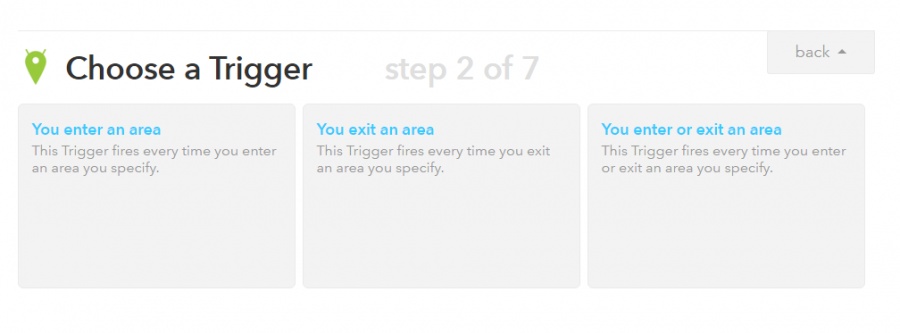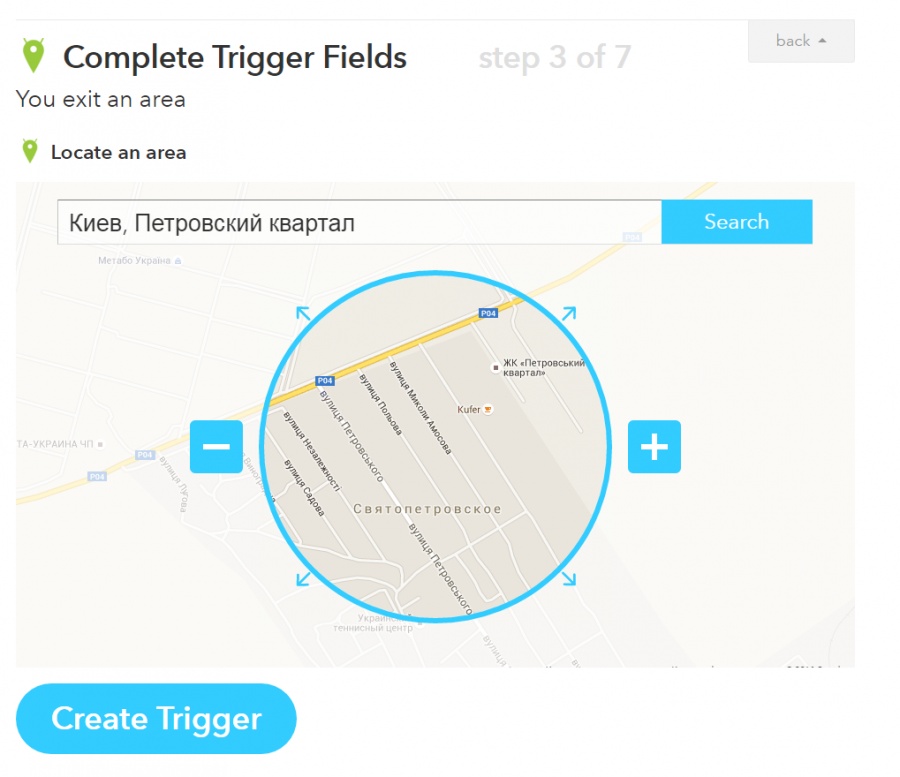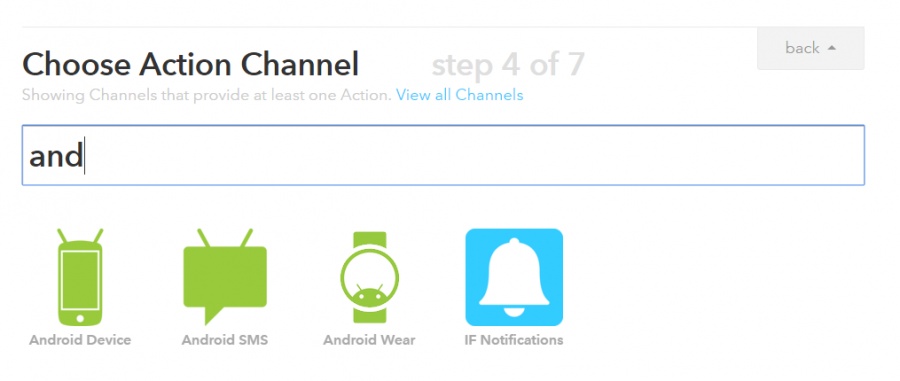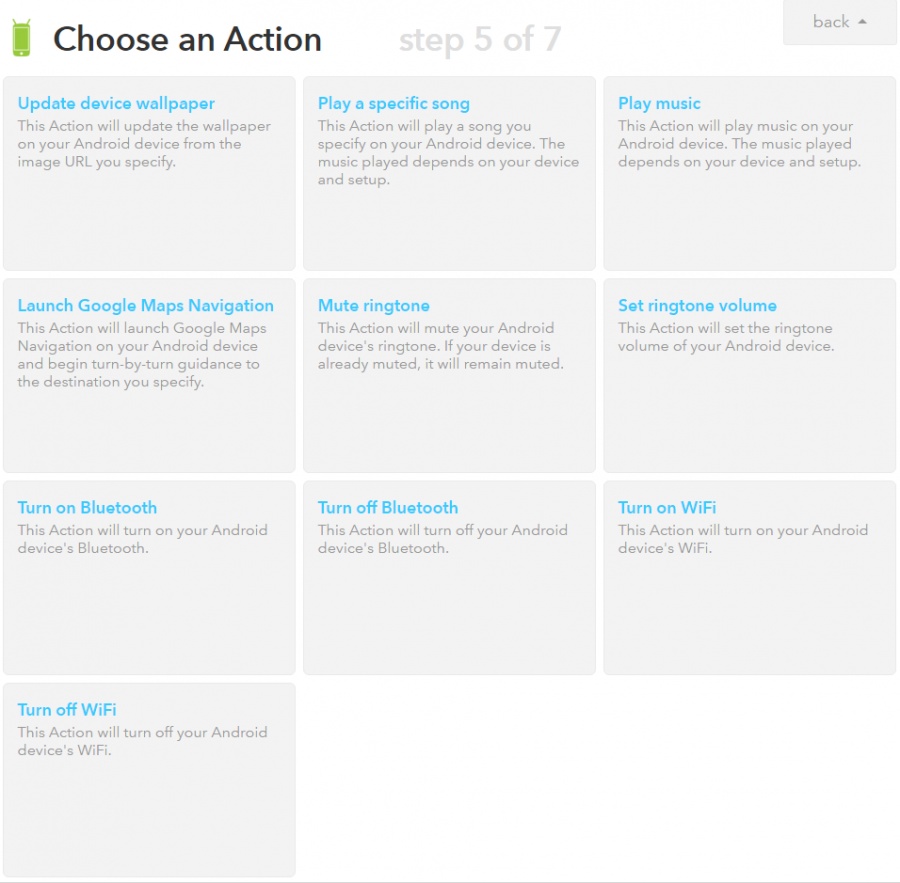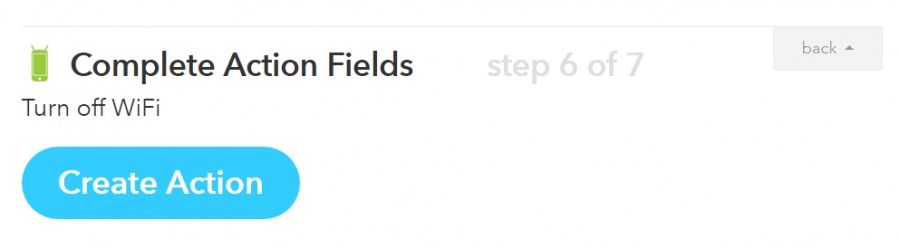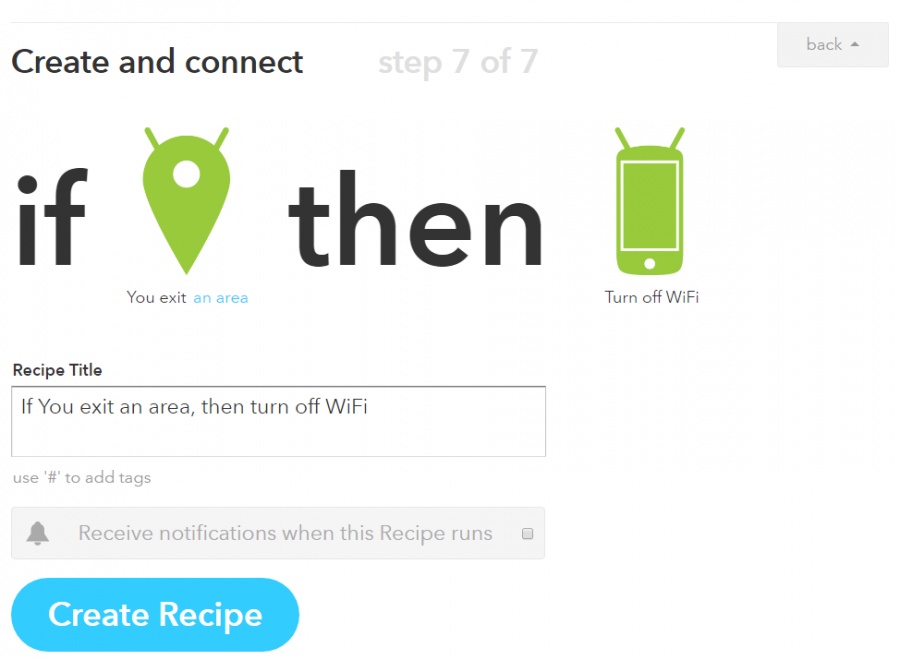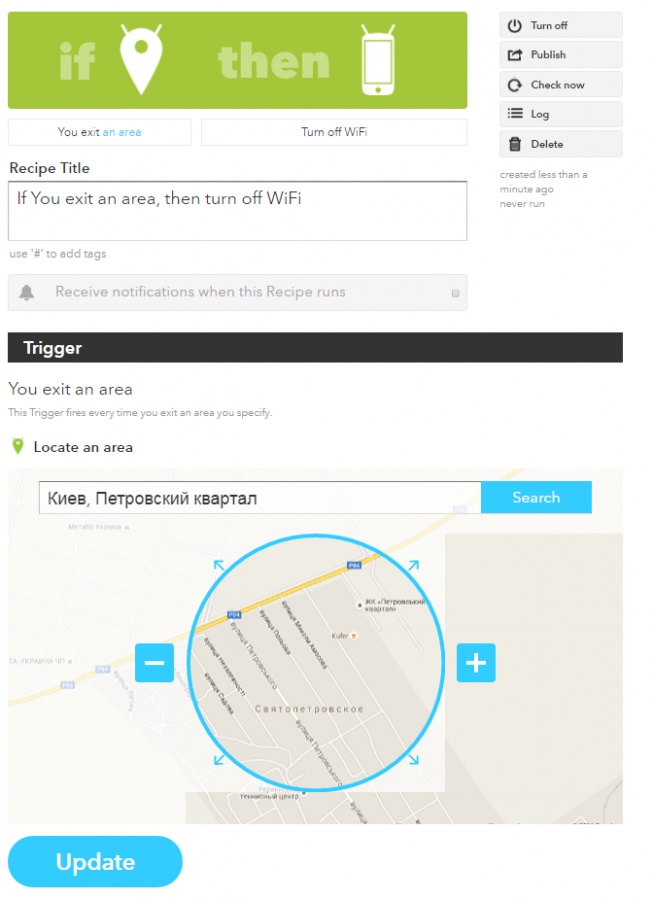Первый триггер в IFTTT
|
Автор
|
Опубликовано: 3224 дня назад ( 7 июня 2016)
Рубрика: умный дом - DIY
Редактировалось: 12 раз — последний 18 мая 2018
|
+5 Голосов: 5 |
Добрый день,
Сегодня на простом примере я покажу как создавать автоматизационные тригеры, которые упрощают жизнь
Суть тригера будет сводится к отключению WiFi на телефоне когда Вы выходите из дома, что впоследствии
увеличит время работы телефона.
Шаг№1 Начинаем создавать тригер
Выбираем через фильтр "and" канал "Android Location"
Шаг№2
Выбираем опцию "You exit an area"
Шаг№3
Выбираем местоположение (можно через поиск, а можно и вручную)
Это шаг определяет локацию, покидая которую мы будет выключать действие WiFi
Шаг№4
Выбираем через фильтр "and" канал "Android Device"
Шаг№5
Выбираем опцию "Turn of WiFi"
Шаг№6
Выбираем опцию "Create Recipe"
Шаг№7
Выбираем опцию "Create Action"
Шаг№8
Бежим на улицу проверять как работает )
Теперь Вы спросите - а зачем мне нужен такой тригер, если я хочу Умный Дом?
Ответ следующий - для Умного Дома нужен Умный Пульт Управления и желательно тот, который всегда под рукой,
у меня телефон всегда под рукой и через подобного рода тригеры я автоматизировал уже десятки действий, которые
происходят без моего участия и экономят мне время.
Главное это изучить алгоритм - Если одно устройство делает ЭТО , то другое устройство делает ТО
и описать эти действия через тригеры.
Например - имеем датчик влажности и номер Вашего мобильного
Действие - датчик получил значение влажности выше установленного порога (возможное затопление)
Реакция - посылка СМС на номер мобильного телефона с информацией о возможном затоплении
и так далее, главное это использовать интегратор, к которому подключены ВСЕ ваши умные устройства.
В следующем выпуске я расскажу как я выбирал Умные Лампочки и что в итоге получилось
Сегодня на простом примере я покажу как создавать автоматизационные тригеры, которые упрощают жизнь
Суть тригера будет сводится к отключению WiFi на телефоне когда Вы выходите из дома, что впоследствии
увеличит время работы телефона.
Шаг№1 Начинаем создавать тригер
Выбираем через фильтр "and" канал "Android Location"
Шаг№2
Выбираем опцию "You exit an area"
Шаг№3
Выбираем местоположение (можно через поиск, а можно и вручную)
Это шаг определяет локацию, покидая которую мы будет выключать действие WiFi
Шаг№4
Выбираем через фильтр "and" канал "Android Device"
Шаг№5
Выбираем опцию "Turn of WiFi"
Шаг№6
Выбираем опцию "Create Recipe"
Шаг№7
Выбираем опцию "Create Action"
Шаг№8
Бежим на улицу проверять как работает )
Теперь Вы спросите - а зачем мне нужен такой тригер, если я хочу Умный Дом?
Ответ следующий - для Умного Дома нужен Умный Пульт Управления и желательно тот, который всегда под рукой,
у меня телефон всегда под рукой и через подобного рода тригеры я автоматизировал уже десятки действий, которые
происходят без моего участия и экономят мне время.
Главное это изучить алгоритм - Если одно устройство делает ЭТО , то другое устройство делает ТО
и описать эти действия через тригеры.
Например - имеем датчик влажности и номер Вашего мобильного
Действие - датчик получил значение влажности выше установленного порога (возможное затопление)
Реакция - посылка СМС на номер мобильного телефона с информацией о возможном затоплении
и так далее, главное это использовать интегратор, к которому подключены ВСЕ ваши умные устройства.
В следующем выпуске я расскажу как я выбирал Умные Лампочки и что в итоге получилось
2475 просмотров
Комментарии (8)
| # 7 июня 2016 в 19:43 0 |
| # 7 июня 2016 в 22:21 +1 |
| # 9 июня 2016 в 19:46 +2 | ||
|
| # 9 июня 2016 в 23:04 0 |
| # 10 июня 2016 в 08:10 +1 | ||
|
| # 10 июня 2016 в 09:12 0 |
| # 27 октября 2016 в 23:51 +2 |